Autor:
Judy Howell
Data Utworzenia:
27 Lipiec 2021
Data Aktualizacji:
10 Móc 2024

Zawartość
- Do kroku
- Metoda 1 z 2: Użytkownik przeglądarki pulpitu
- Metoda 2 z 2: Korzystanie z aplikacji na Androida
To wikiHow uczy, jak zaprosić kogoś do czatu w Google Hangouts z witryny Hangouts w przeglądarce lub aplikacji mobilnej na urządzeniu z Androidem.
Do kroku
Metoda 1 z 2: Użytkownik przeglądarki pulpitu
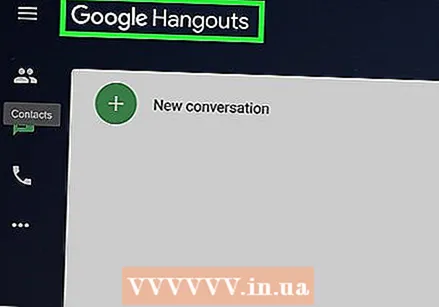 Otwórz witrynę Google Hangouts w przeglądarce internetowej. Wpisz hangouts.google.com w pasku adresu przeglądarki i naciśnij ↵ Enter na klawiaturze.
Otwórz witrynę Google Hangouts w przeglądarce internetowej. Wpisz hangouts.google.com w pasku adresu przeglądarki i naciśnij ↵ Enter na klawiaturze. - Jeśli nie jesteś automatycznie zalogowany na swoje konto Google w przeglądarce, zaloguj się za pomocą adresu e-mail lub telefonu i hasła.
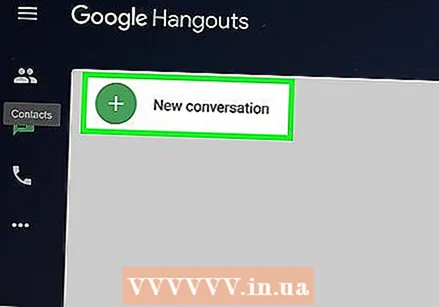 Kliknij opcję Nowa rozmowa. Ten przycisk wygląda jak biały ”+”narysuj zielone kółko poniżej logo Google w lewym górnym rogu okna przeglądarki.
Kliknij opcję Nowa rozmowa. Ten przycisk wygląda jak biały ”+”narysuj zielone kółko poniżej logo Google w lewym górnym rogu okna przeglądarki. 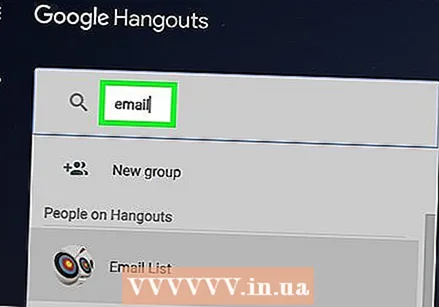 Wpisz imię i nazwisko, adres e-mail lub numer telefonu osoby, którą chcesz zaprosić. Bar Szukaj wyświetla wszystkie pasujące wyniki.
Wpisz imię i nazwisko, adres e-mail lub numer telefonu osoby, którą chcesz zaprosić. Bar Szukaj wyświetla wszystkie pasujące wyniki. 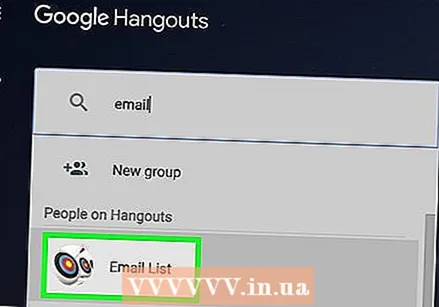 Kliknij osobę z listy. Przewiń w dół, aby znaleźć osobę, którą chcesz zaprosić, i kliknij jej imię i nazwisko lub zdjęcie, aby zaprosić ją do rozpoczęcia rozmowy w Hangouts. Po prawej stronie okna przeglądarki pojawi się okno czatu.
Kliknij osobę z listy. Przewiń w dół, aby znaleźć osobę, którą chcesz zaprosić, i kliknij jej imię i nazwisko lub zdjęcie, aby zaprosić ją do rozpoczęcia rozmowy w Hangouts. Po prawej stronie okna przeglądarki pojawi się okno czatu. 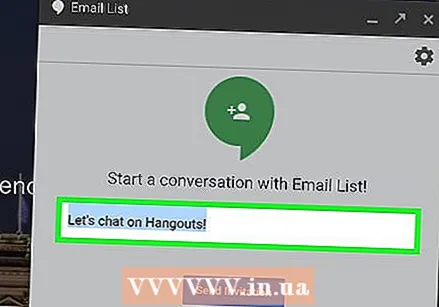 Dostosuj wiadomość z zaproszeniem. Zobaczysz „Porozmawiajmy w Hangouts!” Jako domyślną wiadomość z zaproszeniem w polu czatu. Kliknij na nią i wprowadź własny tekst wiadomości.
Dostosuj wiadomość z zaproszeniem. Zobaczysz „Porozmawiajmy w Hangouts!” Jako domyślną wiadomość z zaproszeniem w polu czatu. Kliknij na nią i wprowadź własny tekst wiadomości. 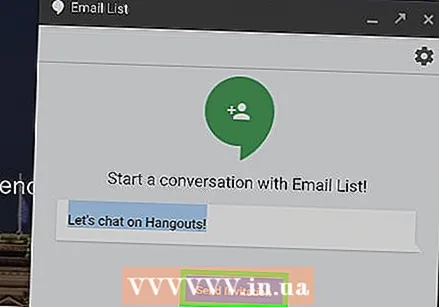 Kliknij Wyślij zaproszenie. To jest niebieski przycisk pod wiadomością z zaproszeniem w polu czatu. Zobaczysz zielony znacznik wyboru i komunikat z potwierdzeniem o treści „Zaproszenie wysłane!” Twoja osoba kontaktowa natychmiast otrzyma Twoje zaproszenie.
Kliknij Wyślij zaproszenie. To jest niebieski przycisk pod wiadomością z zaproszeniem w polu czatu. Zobaczysz zielony znacznik wyboru i komunikat z potwierdzeniem o treści „Zaproszenie wysłane!” Twoja osoba kontaktowa natychmiast otrzyma Twoje zaproszenie.
Metoda 2 z 2: Korzystanie z aplikacji na Androida
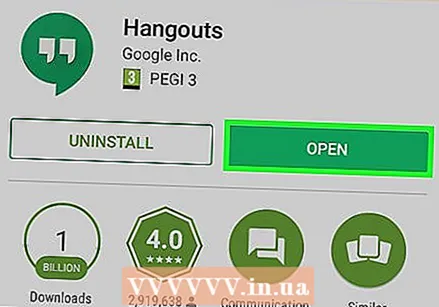 Otwórz aplikację Hangouts na swoim urządzeniu z Androidem. Ikona Hangouts wygląda jak zielony dymek z białym cytatem.
Otwórz aplikację Hangouts na swoim urządzeniu z Androidem. Ikona Hangouts wygląda jak zielony dymek z białym cytatem. - Jeśli nie zalogujesz się automatycznie na swoje konto Google w aplikacji Hangouts, zaloguj się przy użyciu adresu e-mail lub telefonu i hasła.
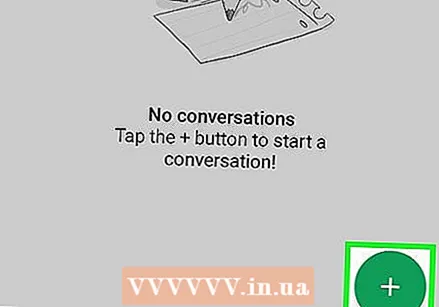 Stuknij zielono-biały przycisk +. Znajduje się w prawym dolnym rogu ekranu. Dzięki temu możesz wybierać Nowa rozmowa i Nowa rozmowa wideo.
Stuknij zielono-biały przycisk +. Znajduje się w prawym dolnym rogu ekranu. Dzięki temu możesz wybierać Nowa rozmowa i Nowa rozmowa wideo. 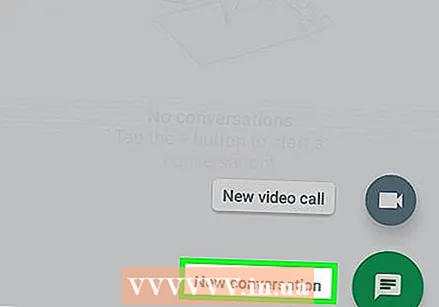 Kliknij Nowa rozmowa. Ten przycisk przypomina biały dymek w zielonym kółku. To cię uczyni Łączność lista.
Kliknij Nowa rozmowa. Ten przycisk przypomina biały dymek w zielonym kółku. To cię uczyni Łączność lista. 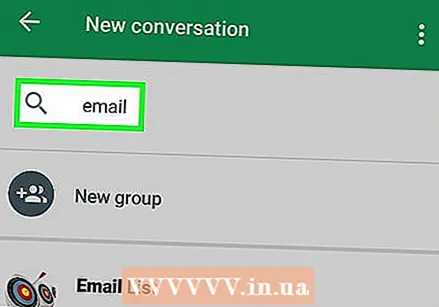 Wpisz imię i nazwisko, adres e-mail lub numer telefonu osoby, którą chcesz zaprosić. Bar Szukaj u góry ekranu pokazują wszystkie pasujące wyniki.
Wpisz imię i nazwisko, adres e-mail lub numer telefonu osoby, którą chcesz zaprosić. Bar Szukaj u góry ekranu pokazują wszystkie pasujące wyniki. 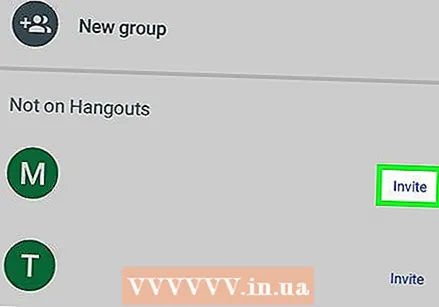 Stuknij Zaproś obok nazwy kontaktu. Ta opcja znajduje się po prawej stronie telefonu, obok zdjęcia i nazwiska kontaktu. Pojawi się wyskakujące okno dialogowe.
Stuknij Zaproś obok nazwy kontaktu. Ta opcja znajduje się po prawej stronie telefonu, obok zdjęcia i nazwiska kontaktu. Pojawi się wyskakujące okno dialogowe. 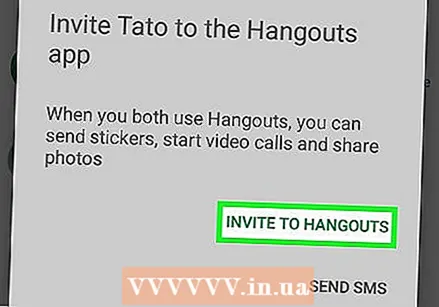 Dotknij ZAPROŚ DO HANGOUTÓW. Ta opcja jest zapisana dużymi zielonymi literami u dołu wyskakującego okna dialogowego.
Dotknij ZAPROŚ DO HANGOUTÓW. Ta opcja jest zapisana dużymi zielonymi literami u dołu wyskakującego okna dialogowego. 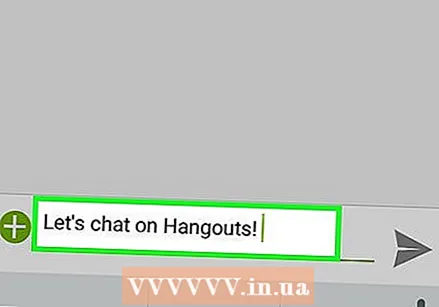 Wpisz wiadomość z zaproszeniem. Wpisz wiadomość, którą Twój kontakt zobaczy w zaproszeniu do Hangouts.
Wpisz wiadomość z zaproszeniem. Wpisz wiadomość, którą Twój kontakt zobaczy w zaproszeniu do Hangouts. 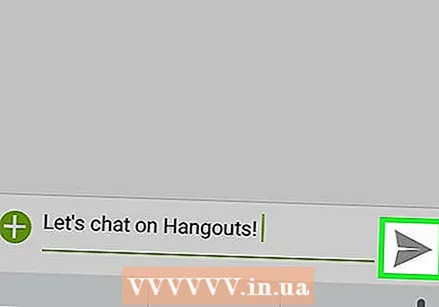 Stuknij przycisk Wyślij. Twój kontakt natychmiast otrzyma zaproszenie do Hangouts.
Stuknij przycisk Wyślij. Twój kontakt natychmiast otrzyma zaproszenie do Hangouts.



